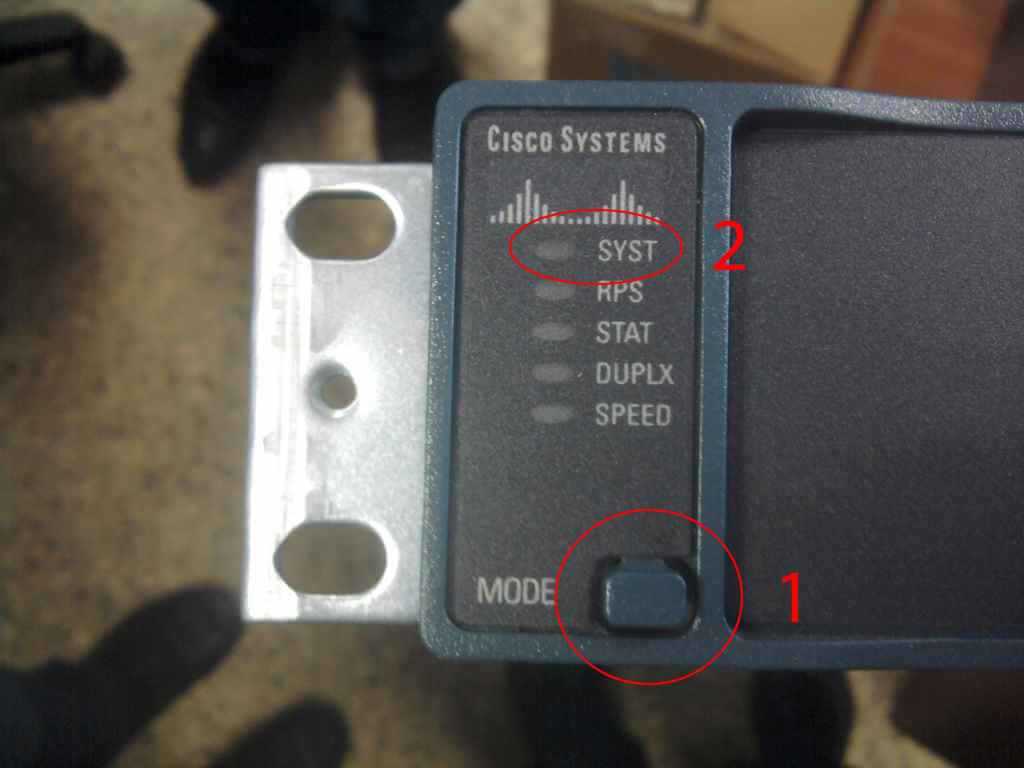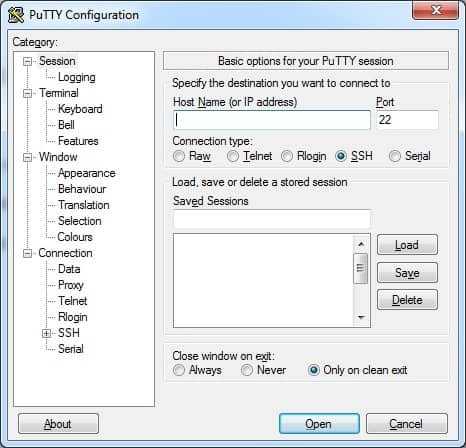Режим Обслуживания (Maintenance mode)
1. Введите « 10871087 «2. При помощи кнопок вверх/вниз или цифровых клавиш — введите номер технического обслуживания.3. Нажмите кнопку [ Start ].4. Для выхода из Режима Обслуживания введите « 001 » и нажмите [ Start ]. Коды режима обслуживания:Главные 000 — Mainte Report (отчет режима обслуживания)001 — Exit Mainte (выход из режима обслуживания)002 — Set Factory Def (установить заводские настройки)004 — Machine No. (номер машины)010 — Set Mainte ID (установить идентификатор режима обслуживания)019 — Firm Version (версия прошивки) Инициализация 021 — UInit memory (инициализация памяти)025 — Firm pdate (обновление прошивки) Двигатель и транспортировочная система 034 — Adj Paper Timing (настройка синхронизаций бумаги) Оптика 065 — Adj Scn (настройка сканера)066 — Table Timing (синхронизация таблицы)067 — Table Center (центр таблицы)068 — DP Scn Start Pos (начало позиции сканера DP)070 — Adj DP Motor (настройка двигателя DP)071 — DP Timing (синхронизация DP)072 — DP Center (центр DP) Девелопер 130 — Set Toner Install (установка тонера)147 — Set Toner Apply (применить настройки тонера) Панель управления и вспомогательное оборудование 201 — Init Touch Panel (сенсорная панель, только для HyPAS)203 — Chk DP Ope207 — Chk Panel Key (ключ панели Chk)222 — Set IC Card Type (установка типа платы IC) Настройка режима 250 — Mnt Cnt Pre-set (предварительная установка Mnt Cnt)251 — Clr Mnt Cnt (очистка Mnt Cnt)252 — Set Dest (установить цель)253 — Set D/S Count (настройка счетчика D/S)260 — Set Cont Mode (настройка режима счетчика)265 — Set Model Dest (настройка региона)285 — Set Svc Sts Page (настройка статуса страницы)332 — Adj Calc Rate (настройка скорости вычислений)339 — Chk Drum Heater (проверка вала нагрева)345 — Set Mnt Time Disp (установка времени)346 — Slct Sleep Mode (режим сна) Обработка изображения 402 — Adjust Margin (настройка края)403 — Scan Margin Tbl (сканирование края траблицы)404 — Scan Margin DP (сканирование края DP)411 — Ato Adj Scn (авто настройка сканера)425 — Set Target (установка цели) Сеть 520 — Set TDRS (установка TDRS) Факс 600 — Init All Data (инициализация всех данных)601 — Init Keep Data (инициализация данных хранения)603 — User Data 1 (данные пользователя 1)604 — User Data 2 (данные пользователя 2)605 — Clr Data (очистка данных)610 — System Setting 1 (настройка системы 1)611 — System Setting 2 (настройка системы 2)612 — System Setting 3 (настройка системы 3)620 — FAX System (система факса)625 — Set Comm (установка связи)630 — Comm Ctrl 1 (контроль связи 1)631 — Comm Ctrl 2 (контроль связи 2)632 — Comm Ctrl 3 (контроль связи 3)633 — Comm Ctrl 4 (контроль связи 4)634 — Comm Ctrl 5 (контроль связи 5)640 — Comm Time 1 (время связи 1)641 — Comm Time 2 (время связи 2)650 — Modem 1 (модем 1)651 — Modem 2 (модем 2)660 — Set Calls (настройка звонков)670 — Outpt List (список результатов)695 — Custom FAX Func (функции факса)699 — Set Soft SW (настройка софта SW) Другие режимы 901 — Clr Paper FD Cnt (очистка счетчика бумаги)905 — Option Cnt (счетчик опций)910 — Clr Coverage Dat (очистка данных)917 — R/W Bkup Data (резеврная копия данных)920 — Chg Cnt (настройка счетчика)927 — Clr Chg/Life Cnt (очистка счетчика заряда)928 — Life Cnt (счетчик срока службы)969 — Toner Area Code (код региона тонера)995 — Mem Data IndiНадеюсь данный пост поможет какому нибудь системному администратору и он сэкономит немного времени.
Источник
Сброс ошибки С7990 Kyocera
Ошибка С7990 — это сообщение говорит о том, что переполнился бункер отработанного тонера. И его требуется очистить.

Пример ошибки 7990
Например в аппаратах Kyocera M3040dn бункер отработанного тонера находится сбоку и его очень просто очистить. Достаточно достать контейнер и вытрусить его.

Бункер отработанного тонера Kyocera 3040dn
А вот бункер отработки некоторых моделей выдают ошибку С7990. И бункер отработанного тонера находится в блоке фотобарабана (Drum-Unit или барабан).
Первый вариант сброса ошибки С7990
Этот вариант подойдет для некоторых моделей Kyocera. Делается это очень просто:
- Первое что требуется сделать это открытье переднюю крышку, как показано на рисунке:
- Далее вытащите картридж с блоком проявки из МФУ. Можно отдельно, а можно и вместе.
- Теперь извлеките узел фотобарабана из МФУ, удерживая за зеленые или синие рычаги обеими руками.
Внимание!
После того когда вы достали узел барабана, вам требуется найти 2 крышечки на этом блоке. На фото они отмечены красными прямоугольниками.

Крышки на узле барабана Kyocera
На крышках стрелками указаны защелки, которые требуется отстегнуть. Делается это маленькой отверткой или ножницами. Теперь аккуратно отстегиваем защелки и вытаскиваем крышки. Все эти манипуляции производить крышками в вверх. Так как если отстегнуть крышку которая смотрит в низ, то отработанный тонер посыпется на пол.
После того как крышки отстегнуты содержимое барабана аккуратно вытряхиваем в целый (без дырок) мусорный пакет.
Внимание!
После того как вы очистили бункер от отработанного тонера. Одеваем крышки обратно, собираем все в обратной последовательности и ставим на место.
Выключаем и включаем аппарат. Ошибка С7990 сбросилась и МФУ Kyocera готов к работе!
Второй вариант сброса ошибки С7990
Очистка отработанного тонера МФУ Kyocera если нет крышек для очистки
Например в таких аппаратах как Kyocera ECOSYS M2135dn, M2040dn, M2635dn, M2635dw, M2540dn, M2540dw, M2735dn, M2835dw. На этих моделях установлен блок фотобарабана нового типа. И на экране появляется надпись «Вызовите сервисный персонал с7990»
В этих барабанах нет крышки и очистки отработанного тонера. И на первый взгляд очистка практически невозможна. Но это всего лишь на первый взгляд. Принцип узла фотобарабана такой же. И вам всего лишь требуется просверлить в нем отверстие диаметром до 2 см (дырку).

Сверление отверстия для удаления отработанного тонера Kyocera
После того как вы сделали отверстие и очистили тонер. Заклейте отверстие изолентой или армированным скотчем. Как показано на фото.

заклеенное отверстие для удаления отработанного тонера МФУ Kyocera
После очистки и заклейки фотобарабана, верните все обратно. Выключите и включите аппарат. Ошибка С7990 сбросилась и МФУ готова к работе!
Вот и все я рассказал как легко и просто сбросить ошибку С7990 на различных МФУ Kyocera. Надеюсь эта статья поможет вам сэкономить деньги на сервисном центре. Если есть вопросы или где-то нашли ошибку оставляйте комментарии не стесняйтесь.
Сброс пароля на Kyocera
При необходимости восстановить пароль на аппарате Kyocera можно следующим образом.
Если стандартные пароли из статьи «Как зайти в системное меню Kyocera?»не подошли, то можно попробовать полное восстановление автоматических настроек(hard reset):
Когда аппарат будет в режиме готовности ввести на клавиатуре 10871087
Далее ищем в меню подраздел с номером u002 Set Factory Def
Заходим в данный подраздел клавишей OK
Выбираем подраздел MODE1(ALL) и жмем клавишу OK
После того как настройки будут сброшены, требуется перезагрузить аппарат
Затем снова в режиме готовности ввести на клавиатуре 10871087
Далее ищем в меню подраздел с номером u021 Init Memory
Заходим в данный подраздел клавишей OK
Выбираем подраздел и жмем клавишу OK
После того как настройки будут сброшены, требуется перезагрузить аппарат
Так же сброс настроек можно произвести через веб интерфейс аппарата:
Заходим в веб интерфейс аппарата, вводим логин и пароль.
Переходим в меню «Основные — Сброс»
Нажимаем клавишу «Сброс» на пункте «Сброс всего устройства и восстановление настроек по умолчанию, заданных изготовителем:»
Если стандартные пароли из статьи Как зайти в веб интерфейс Kyocera? не подошли, то можно попробовать восстановить пароль следующим образом:
На аппарате Kyocera зайти в системное меню
Найти пункт «Пользователи\системные задания» нажать «OK», ввести логин и пароль
Выбираем пункт «Установка реквизитов пользователей» затем «Список локальных пользователей»
Заходим в пользователя «admin»
Меняем пароль и сохраняем настройки
Если были изменены и забыты пароли от системного меню а так же от веб интерфейса, а восстановление паролей не придало результатов, то скорее всего потребуется прошивка аппарата а возможно и замена платы.
Если у вас не получается сбросить пароль на Kyocera, то наши специалисты помогут Вам в этом! Звоните менеджерам компании Kyomart +7 (343) 288-23-45 .
источник
Сброс Kyocera M2035dn к заводским настройкам через сервисное меню

У вас возникли проблемы с данным принтером? Надо сбросить в «завод», но из WebGUI не получается? В данной статье расскажу, как это сделать с помощью инженерного меню на самом аппарате.
Стандартный пароль на «морду»:
Возникла проблема с адресной книгой в данном аппарате. Невозможно добавить или удалить контакт. Обычный сброс не помог. Сбросилось все, кроме адресной книги.
Помогло сервисное меню. Ну и собственно небольшая инструкция как это сделать:
Включить МФУ и дождаться окончания загрузки
Набрать 10871087, и мы попадаем в техническое меню
Нажимаем большую зеленую кнопку «Старт»
Выбираем и нажимаем кнопку «Старт»
Настройки сбрасываются полностью. Все что было настроено уничтожится. IP адрес будет установлен по DHCP
источник
Сброс сообщения «Неоригинальный картридж с тонером» в аппаратах Kyocera
Во всех новых печатающих устройствах Kyocera на тонер-картриджах установлены чипы. Данные чипы позволяют пользователю контролировать остаток тонера, а также стимулируют к покупке новых картриджей. В этой статье описаны способы, как обойти блокировку на принтерах и МФУ компании Kyocera после заправки картриджа.
После заправки тонер-картриджа Kyocera, Ваше печатающее устройство, скорее всего выдаст сообщение: «Установлен неоригинальный картридж с тонером» или «Тонер отсутствует«. И тут большинство пользователей впадают в ступор)))
 |
Поскольку не хотят прочитать, что же написано в Справке аппарата, которую он любезно показывает совместно с ошибкой. |
А ведь Ваш аппарат Kyocera пытается Вам рассказать, что же необходимо сделать для дальнейшей работы устройства.
Для того, чтобы продолжить использовать заправленные картриджи, в большинстве случаев, необходимо на панели аппарата зажать одновременно две клавиши и и подержать 3-5секунд.

Но не все советы одинаково полезны )))
На некоторых аппаратах используется другая комбинация клавиш. Найдите в списке Ваше печатающее устройство и выполните соответствующие инструкции.
Сброс пароля на Web интерфейс Kyocera FS-1035MFP
| Назначен ответственным: | Ответственный не назначен |
| Создано: | guest170614 в пт, 20.06.2014 — 15:13 |
| Статус: | Решен | Тип запроса: Прочее | Приоритет: Нормальный |
| Case ID: | МФУ Kyocera: 579-3064 |
| Последнее изменение: | пт, 20.06.2014 — 16:43 |
На одном из МФУ Kyocera FS-1035MFP не подходит пароль от WEB интерфейса admin00, на остальных всё по умолчанию. С консоли 3500 3500 работает. 10871087 —> 002 —> 2 —> Start—> Power OFF результатов не дало. Подскажите пожалуйста, как сбросить пароль Web интерфейса Kyocera FS-1035MFP? На всякий случай почта guest170614(собака)mail.ru
Информация об оборудовании пользователя
Как сбросить счетчик страниц и обнулить чип (ошибка E-0001) на картриджах Kyocera TK-1100, TK-1110, TK-1120, TK-1130, TK-1140?
На лазерных картриджах компании Kyocera, среди которых такие модели, как TK-1100, TK-1110, TK-1120, TK-1130 и TK-1140, установлены защитные чипы, осуществляющие подсчет произведенных вами отпечатков. Также данные микросхемы предупреждают печать с использованием неоригинальных расходников – ошибка E-0001.
Но обновление официального программного обеспечения на некоторых аппаратах FS-1060DN, 1025MFP, 1125MFP с разной региональной принадлежностью ограничило вышеописанную возможность.
Поэтому сегодня мы покажем, как сбросить счетчик страниц, а также обнулить чип (ошибка E-0001) на картриджах Kyocera всеми доступными способами!
Сброс пароля на Kyocera
При необходимости восстановить пароль на аппарате Kyocera можно следующим образом.
Если стандартные пароли из статьи «Как зайти в системное меню Kyocera?»не подошли, то можно попробовать полное восстановление автоматических настроек(hard reset):
Когда аппарат будет в режиме готовности ввести на клавиатуре 10871087
Далее ищем в меню подраздел с номером u002 Set Factory Def
Заходим в данный подраздел клавишей OK
Выбираем подраздел MODE1(ALL) и жмем клавишу OK
После того как настройки будут сброшены, требуется перезагрузить аппарат
Затем снова в режиме готовности ввести на клавиатуре 10871087
Далее ищем в меню подраздел с номером u021 Init Memory
Заходим в данный подраздел клавишей OK
Выбираем подраздел и жмем клавишу OK
После того как настройки будут сброшены, требуется перезагрузить аппарат
Так же сброс настроек можно произвести через веб интерфейс аппарата:
Заходим в веб интерфейс аппарата, вводим логин и пароль.
Переходим в меню «Основные — Сброс»
Нажимаем клавишу «Сброс» на пункте «Сброс всего устройства и восстановление настроек по умолчанию, заданных изготовителем:»
Если стандартные пароли из статьи Как зайти в веб интерфейс Kyocera? не подошли, то можно попробовать восстановить пароль следующим образом:
На аппарате Kyocera зайти в системное меню
Найти пункт «Пользователи\системные задания» нажать «OK», ввести логин и пароль
Выбираем пункт «Установка реквизитов пользователей» затем «Список локальных пользователей»
Заходим в пользователя «admin»
Настройка МФУ Kyocera для новичков

Дубликаты не найдены
Приветствую! Можете подсказать не получается сетевую папку настроить и сканирую через WSD сохраняет в папку Изображения на диске С. Ну как бы и фиг ты с ним но почему-то сохраняет 1 лист(JPEG) из пачки при этом сканирует все, и почему то не сохраняет в PDF хотя на сканере выбранн этот формат. Не сталкивались с подобным?
Проблема решена, заходишь в веб интерфейс принтера под админом меняешь установки в настройках скана, главное поставь разделение по страницам, в один файл по чему то гад не хочет делать, но хотя бы так)
Такая же проблема, пока не могу решить.
Автоп, возможно с опозданием пишем. Но такая проблема на Куосере возникла, типо кладешь стопку в автоподатчик, а сканирует лишь один лист. Как это можно исправить? Не сталкивались с таким?
Добрый день! А как настроить сканирование по usb? Просто нет сетки и хз как попасть в этот командный центр. Удивлен, что нет стандартного ПО для сканирования, как у других компаний.
Может посоветуете что-нибудь?
Спасибо сейчас попробую.
Спасибо, тоже нашла погуглив, помогло
Лично моё мнение про smb — это не удобно и не совсем безопасно. Я настраиваю по FTP. Коротко о плюсах FTP:
Тебе не нужно заводить на компах какие-то учетки, а если компы еще в домене, то будешь заходить на все принтера и менять пароли учеток постоянно. Лично у нас политиками безопасности удаляются все левые учетки. Кому интересно могу выложить пост с подробным описанием как я настраивал.
Просто несоответствие политик безопасности здравому смыслу. Служебные учётки с двадцатисимвольным фиксированным паролем нельзя, а левый FTP — можно. Настроили бы уже отправку по почте.
Я за, 3 день . с этим мфу.
Выкладывай, столкнулись с геморроем при сканировании на NAS.
чтобы не париться с учетками, просто открой безпарольный доступ в настройках сети на машине, куда сканируешь и все, никаких проблем.
@KurAi, привет! Решил реанимировать стоящие в кладовке две km1530. Нигде не могу найти инструкции как подключить плату печати и спарить её со своим комутером на win10 . Можете помочь кратким советом, ссылочкой?
Настраивал МФУ подсоединив к кому через роутер, я не знаю что именно влияло, может быть мой дешманский роутер нетгеар, может еще что то то инструкция нихрена не точная! Во первых ip и шлюз без нулей должны быть,
во -вторых. ну я не знаю как там в случае если сеть, я мфу m2035dn к персональному компу подрубал. НООО бляха муха!! 9,10,11 пункты до 7 пункта нужно делать! не заработало у меня нихрена пока случайно не мотнул инструкцию ниже..
Понимаю, что занимаюсь некропостингом, но есть отличный вариант сканирования с этих МФУ прямо на компьютер.1. Устанавливаем TWAIN драйвер Kyocera
2. Затем в свеже установленной утилите TWAIN добавляем наш принтер. То есть выбираем модель, прописываем адрес.
3. Ставим программу NAPS2 (она бесплатна) и добавляем туда наш сканер, выбирая конечно же драйвер TWAIN.
АгА, и надо ходить постоянно от компа к сканеру по нескольку раз. автоподатчика то нету на 2030
Здрасте, @segorichev, подскажи, что делать если naps ругается, что устройство не подключено?
Предыдущие шаги выполнены, 2540 подключен по юсб.
либо сеть либо юсб, одно из двух. через сеть можно пользоваться веб настройками.
Дядя, ты туповат?
Спасибо тебе большое мил человек. Спас от мук настройки. До этого безуспешно пытался подружить встроенные инструменты Windows 10 с M2530dn.
Спасибо! именно этот способ помог. win10 kyocera m2035dn своя локалка.
с fs1018 сработает?
@KurAi а kyocera 1801 скан так же настраивается? а печать стандартно?
ps. знакомый столкнулся с проблемой подключения по сети. вот ищу предварительно что есть в нете. на данный момент нет доступа к kyocera 1801 и в глаза не видел. если что.
Спасибо тебе огромное, мил человек)Сколько я в статей перерыла, видео пересмотрела, нифига не получалось. а с твои постом за 3 минуты сделала:)
Приветствую! Не подскажете как сканировать в один файл(PDF) если скан с планшета и сканируешь книгу скажем? Не сталкивались?
Для win10 есть софт Kyocera scan center
С дровами на сканер у киосеры плохо. Зато как standalone сканер — просто отлично работает! И по smb и по почте. Заодно, решается проблема стандартизации сканирования — кривые руки не зафигачат 600dpi 24bit в bmp
СПАСИБО)) Мне сейчас очень помогло =)
и ведь нашел через яндекс!
кто бы мог подумать нашел нужную тех. информацию на Пикабу ))
тоже в поиске нашёл, спасибо
я как раз загуглил) спасибо)
Так бля и получилось и это совсем не помогло
Если ты ещё тут скажи, что делать с такой проблемой? МФУ Киосера проработав секунд 30 уходит в сон и не реагирует, только если из розетки выдернуть — очухивается.
Kyocera TASKalfa 180
как сбросить настройки принтер kyocera taskalfa 181?
Ответы 1
сброс настройки Системы Сканирования МФУ Kyocera TaskAlfa-181Надо войти в сервисный режим:1. Наберите 10871087, на дисплее аппарата появится индикация U 000.2. Наберите U 504.3. Два раза нажмите кнопку ПУСК.Чтобы вернуться в рабочий режим наберите цифру 1 и нажмите ПУСК
Для доступа в Command Center Kyocera (WEB интерфейс) небходимо ввести IP адрес машины в адресную строку браузера.
В случае системного сбоя или утраты кода доступа к аппарату Kyocera можно воспользоваться стандартными паролями, указанными производителем. Но иногда этот способ из-за конфликтов программного обеспечения не приносит желаемых результатов. К счастью, производитель предусмотрел и другие методы восстановления пароля для МФУ Kyocera.
Восстановление заводских настроек
Для сброса настроек по умолчанию (hard reset) необходимо включить МФУ и ввести комбинацию цифр 10871087. Затем необходимо перейти к другим подразделам меню и найти строку Set Factory Def. Совершаем переход и подтверждаем действие кнопкой «ОК». Теперь нам нужно найти строку с модами MODE1(ALL) и перейти на нее. После нажатия кнопки «ОК» все настройки будут сброшены. Для восстановления нормальной работы системы перезагрузите МФУ.
Обновление пароля через веб-интерфейс
Если описанный выше способ не дал положительного эффекта, Вы можете исправить попробовать сбросить настройки при помощи веб-интерфейса. Для этого нужно активировать прибор и ввести коды доступа к интерфейсу. В меню ищем строку «Основные – Сброс». Теперь в подпунктах нам нужно найти подкатегорию «Сброс всего устройства и восстановление…». Переходим на строку и нажимаем кнопку «ОК».
Что делать, если стандартные пароли не подходят, а сброс настроек не дает результата?
Разработчики предусмотрели еще один способ решения проблемы. Включите МФУ и зайдите в системное меню. Среди подкатегорий найдите строку «Пользователисистемные задания» и нажмите «ОК». После этого введите свой логин и пароль. Теперь нужно зайти на учетную запись администратора. Для этого находим строку «Установка реквизитов пользователей». В списке будет несколько подкатегорий, среди которых выбираем «Список локальных пользователей» и переходим. Для получения доступа к опциям смены кодов доступа находим строку «admin» и нажимаем на нее. Нам открывается опция смены логина и пароля. Вводим новые коды в указанные поля и подтверждаем кнопкой «ОК».В случае потери логина и пароля от системного меню придется выполнять форматирование и полную перепрошивку аппарата. В отдельных случаях может потребоваться замена платы. Простые операции по замене кодов доступа можно выполнить самостоятельно, согласно вышеприведенным алгоритмам. В более сложных случаях Вам обязательно потребуется помощь специалистов сервисного центра.
Инструкция KYOCERA TASKalfa 181 для устройства многофункциональное устройство (МФУ) содержит страницы на русском языке.
Размер файла: 5.26 MB. Состоит из 136 стр.
Вы можете скачать pdf файл этой инструкции: Скачать PDF
Кнопка выбора режима качества изображения
Кнопка Ярче / Кнопка Темнее / Дисплей экспозиций
Индикатор Внимание (красный)
Кнопка и индикатор Прерывание
Кнопка и индикатор Энергосбережение
Кнопка и индикатор Питание
Первоначальный режим (состояние аппарата на момент окончания прогрева или при нажатии клавиши Общ.Сброс). В заводских настройках по умолчанию бумага одинакового с оригиналом размера выбирается автоматически (режим автоматического выбора бумаги), коэффициент масштабирования при копировании установлен на 100 %, количество выполняемых копий установлено на 1, а качество изображения установлено в режим Текст + фото.
Настройки для первоначального режима можно изменить с помощью процедуры настроек, используемых по умолчанию. Сюда входят изменение кассеты, выбираемой в первоначальном режиме, режим качества изображения и экспозиции (автоматический режим экспозиции).
По истечении указанного времени после прекращения копирования (от 10 до 270 секунд) в аппарате восстанавливаются настройки, действовавшие после прогрева. Копии могут выполняться непрерывно с использованием одинаковых настроек (режим копирования , количество копий и режим экспозиции), если следующая серия копирования запускается до активации функции автосброса..
источник
Сброс счетчика на принтерах Kyocera (ошибка E-0001)
Лазерные принтеры Kyocera информируют пользователя о необходимости замены тонер-картриджа с помощью ошибки E-0001 или индикации «Внимание». Чаще всего проблемы возникают после заправки картриджа, когда складывается парадоксальная ситуация: бункер полон тонера, а устройство блокирует печать, полагая, что расходник пуст
Это происходит из-за показаний чипа
Чаще всего проблемы возникают после заправки картриджа, когда складывается парадоксальная ситуация: бункер полон тонера, а устройство блокирует печать, полагая, что расходник пуст. Это происходит из-за показаний чипа.
Если проводить заправку картриджей Kyocera до окончания тонера, тогда ошибки E-0001 можно избежать.
Тем не менее, возобновить печать аппарата не составит труда даже неопытному пользователю. Существует два способа по сбросу счетчика, на каждом из них мы остановимся отдельно.
Kyocera ECOSYS M2035dn — режим обслуживания

1. Введите 10871087, чтобы войти в режим обслуживания.2. Введите код.3. Нажмите кнопку .4. Нажмите кнопку , чтобы вернуться в режим обслуживания.
General (Главные настройки) 000 — Outputting an maintenance report (выведение отчета по техническому обслуживанию)002 — Setting the factory default data (сброс данных на заводские настройки)004 — Setting the machine number (установка номера аппарата)
Operation panel and support equipment (Панель управления и вспомогательное оборудование)203 — Checking DP operation (проверка работы DP)222 — Setting the IC card type (установка типа карты IC)
Mode setting (Настройка режима обслуживания)250 — Setting the maintenance cycle (установка цикла обслуживания)251 — Checking/clearing the maintenance count (проверка/очистка счетчика обслуживания)252 — Setting the destination (установка местоположения)253 — Switching between double and single counts (переключение между одинарными и двойными счетчиками)260 — Selecting the timing for copy counting (выбор времени для подсчета копий)285 — Setting service status page (настройка страницы состояния)332 — Setting the size conversion factor (установка размера коэффицента преобразования)345 — Setting the value for maintenance due indication (установка заначения индикации обслуживания)
Image processing (Обработка изображения)411 — Auto Adj Scn (авто настройка сканирования)425 — Set Target (установка задания)
Fax (Факс)600 — Initializing all data (инициализация всех данных)601 — Initializing permanent data (инициализация постоянных данных)603 — Setting user data 1 (настройка данных пользователя 1)604 — Setting user data 2 (настройка данных пользователя 2)605 — Clearing data (очистка данных)610 — Setting system 1 (настройка системы 1)611 — Setting system 2 (настройка системы 2)612 — Setting system 3 (настройка системы 3)620 — Setting the remote switching mode (установка режима дистанционного переключения)625 — Setting the transmission system 1 (настройка системы 1)630 — Setting communication control 1 (настройка передачи 1)631 — Setting communication control 2 (настройка передачи 2)632 — Setting communication control 3 (настройка передачи 3)633 — Setting communication control 4 (настройка передачи 4)634 — Setting communication control 5 (настройка передачи 5)640 — Setting communication time 1 (настройка времени связи 1)641 — Setting communication time 2 (настройка времени связи 2)650 — Setting modem 1 (настройка модема 1)651 — Setting modem 2 (настройка модема 2)660 — Setting the NCU (установка NCU)670 — Outputting lists (печать информационных листов)695 — FAX function customize (настройка функций факса)699 — Setting the software switches (настройка программного обеспечения коммутаторов)
Others (Другие настройки)910 — Clearing the black ratio data (очистка данных)917 — Setting backup data reading/writing (настройка резервного копирования/чтения данных)927 — Clearing the all copy counts and machine life counts (очистка всех счетчиков)977 — Data capture mode (режим захвата данных)
Источник
Ответы
Вводим нового пользователя с правами администратора: —Сист.меню—Пользовательск.учет заданий—Пароль (3500-3500)— — 01-установка реквизитов пользователя- -01-Реквизиты пользователя— -01 Локальная аутентификация (ВКЛ.) Далее: -Список пользователей- -(должны быть установенные пользователи с6 ADMIN DeviceAdmin Используем один из этих. Если и эти пароли изменены, то вводим нового пользователя с правами админа и новым паролем: -Сведения — Уровни доступа 5\6 , выбираем 5 Вводим новый пароль Выходим. С этим новым паролем или Admin – DevaiceAdmin Входим в Command Center и сбрасываем по умолчанию
Источник
Kyocera m2030dn сброс до заводских настроек
КОНФЕРЕНЦИЯ СТАРТКОПИ Принтеры, копировальные аппараты, МФУ, факсы и другая офисная техника: вопросы ремонта, обслуживания, заправки, выбора
Всем Доброго времени суток!Пришел аппаратик, проблема такая: хотят клиенты настроить сетевое сканирование, но в адресной книге пользователи ни добавляются ни удаляются. Сброс на заводские делал — та же история. Поделитесь прошивкой, у кого есть. Другого варианта не приходит в голову.
Как сброс делали?Через Веб-морду?Если да, то так он не сбрасывает.
Надо через сервисное меню. И все заработает
(1) Да через веб, а где сброс через сервисное меню, искал не нашел чего то. Как то по этому аппарату инфы маловато в просторах
(1Включить МФУ и дождаться окончания загрузкиНабрать 10871087, и мы попадаем в техническое менюНабираем команду U021Нажимаем большую зеленую кнопку «Старт»Выбираем и нажимаем кнопку «Старт»Выключаем питаниеВключаем питаниеНастройки сброшены
(2) Включить МФУ и дождаться окончания загрузки Набрать 10871087, и мы попадаем в техническое меню Набираем команду U021 Нажимаем большую зеленую кнопку «Старт» Выбираем и нажимаем кнопку «Старт» Выключаем питание Включаем питание Настройки сброшены
(3) А перед этим распечатать статусные страницы, что бы потом сравнить с настройками после сброса.
Забыл отписаться, что сбросилось и заработало как надо.
источник
Сброс информации об установленном неоригинальном тонер-картридже Kyocera
Новые модели принтеров и МФУ Kyocera (выпущенные после 2013 года) при использовании неоригинальных картриджей без чипа или заправке картриджей блокируются:
— блокируется функция печати
— появляется уведомление на дисплее об ошибке и/или красная световая индикация
Тем не менее производитель, компания Kyocera, допускает работу с устройством и информация о сбросе ошибки указана в инструкции по эксплуатации. Необходимо выполнить одновременное нажатие на две кнопки и удержание в течение 3-4 секунд — до момента исчезновения надписи предупреждающей надписи на устройствах с экраном и/или появления зеленой индикации предупреждающих диодов.
В большинстве случаев для сброса информации об ошибке необходимо нажать кнопки (оранжевая) и за исключением моделей серии Aquarius:

Сброс информации в МФУ Kyocera FS-1020mfp — кнопка [Стоп/Сброс] и кнопка выбора

Сброс информации в МФУ Kyocera FS-1025mfp, Kyocera FS-1120mfp — кнопки [Стоп/Сброс] и

Сброс информации в МФУ Kyocera FS-118MFP

Сброс информации FS-2000D

Сброс информации в принтерах Kyocera FS-1040, Kyocera FS-1060DN — кнопки и
Расположение кнопок в зависимости от модели устройства Kyocera:

Сброс информации в МФУ Kyocera M3040DN, M3540DN

Сброс информации в МФУ Kyocera M2030DN, M2035DN, M2535DN

Сброс информации в принтерах Kyocera FS-2100DN, FS-4100DN, FS-4200DN

Сброс информации в Ecosys P2035d, FS-1120D, FS-1320dn, FS-1110

Сброс информации в FS-1370dn, P2135dn

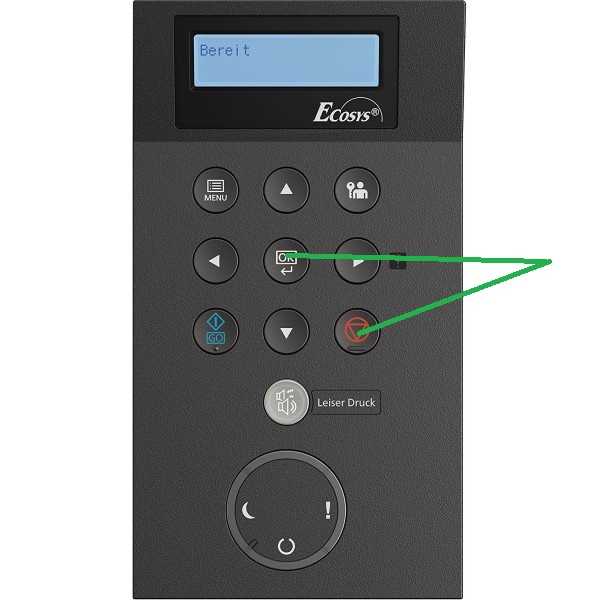

Сброс информации в P3045dn /P3050dn /P3055dn /P3060dn/ P4040DN







Сброс информации в P5021cdn/P5021cdw
Сброс информации в P5026cdn/P5026cdw
Сброс информации в МФУ Kyocera M5521cdn/ M5521cdw

Сброс информации в МФУ Kyocera M6030cdn/M6530cdn

Сброс информации в TASKalfa 1800

Другие устройства Kyocera
В остальных устройствах: выпускавшихся ранее, новых цветных или серии TASKalfa информация носит предупреждающий характер, работа принтера или МФУ не блокируются.
Источник